Passare da Windows 7 a Windows 10 mantenendo dati e programmi
Ormai Windows 7 è andato in soffitta, anche gli anni di proroga concessi per il pensionamento sono scaduti, pertanto Microsoft ha definitivamente staccato la spina a Windows 7 e Windows 8.1.
Nonostante i ripetuti avvisi molti affezionati utenti di Windows 7 si sono fatti trovare impreparati. Mi rendo conto che abbandonare Windows 7 è “doloroso”, perché oltre ad averci fatto compagnia per tanti anni è un sistema operativo che ha raggiunto un ottimo livello di affidabilità, però ora è arrivato il momento di aggiornare da Windows 7 a Windows 10, non è più un'opzione, ma una scelta obbligata.
Passare da Windows 7 a Windows 10 non significa solo avere una grafica nuova, ma significa avere un sistema operativo più performante con le nuove tecnologie oltre ad avere maggiori livelli di sicurezza, aspetto non di poco conto.
Immagino lo sconforto per la paura di perdere i dati e dover reinstallare tutto da zero, specialmente se hai un computer con molti dati e programmi installati, però oggi l’upgrade è molto più semplice, perché con le ultime versioni puoi aggiornare Windows 7 a Windows 10 senza perdere dati e programmi.
Seguendo la mia guida ti spiegherò passo per passo come aggiornare Windows 7 a Windows 10 lasciando inalterati i dati e i programmi.
Requisiti richiesti: coraggio e pazienza.
Prima di iniziare è bene fare qualche precisazione:
- effettua la COPIA DEI DATI, almeno quelli più importanti
- Windows 10 avrà la stessa architettura di Windows 7 che stai aggiornando (32 bit o 64 bit);
- alcuni programmi potrebbero non essere compatibili con Windows 10 o potrebbero richiedere una nuova installazione e/o attivazione se prevista;
- aggiornare da Windows 7 a Windows 10 può durare anche più di un'ora, quindi regolati di conseguenza sapendo che la maggior parte del tempo è di attesa;
- se stai aggiornando un portatile collegalo alla rete elettrica;
- il procedimento è ufficiale e collaudato, ma non assumo nessuna responsabilità per eventuali inconvenienti
Ok, detto questo passiamo ad aggiornare Windows 7 a Windows 10 senza perdere dati.
Il primo passaggio sarà quello di preparare una pendrive per installare l'ultima versione di Windows 10.
Preparare la pen drive per aggiornare da Windows 7 a Windows 10
Procurati una pen drive USB di almeno 8 Gb
Segui il tutorial Preparare pen drive USB per installare Windows 10 con Microsoft Creation Tool e poi continua a seguire questa guida.
Benissimo, se sei ritornato qui significa che hai preparato la pen drive con Windows 10 per l’installazione, complimenti.
Il secondo passaggio sarà quello decisivo, cioè aggiornare Windows 7 a Windows 10.
Avvio upgrade da Windows 7 a Windows 10 mantenendo dati e programmi
Avvia il computer da aggiornare, connetti la pen drive, aprila con Esplora Risorse e clicca su Setup
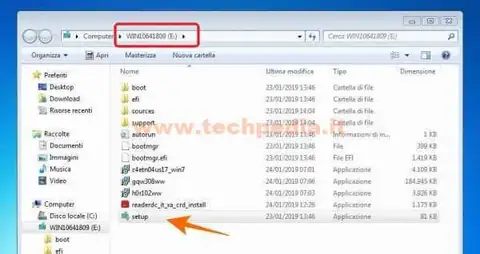
Qualche istante di attesa; sarà l’ultima volta che vedi il logo di Windows 7 sul desktop.

Nella schermata di benvenuto clicca Avanti
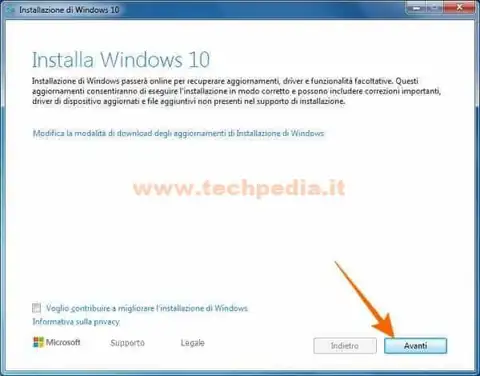
Dopo aver letto le condizioni di licenza clicca Accetta
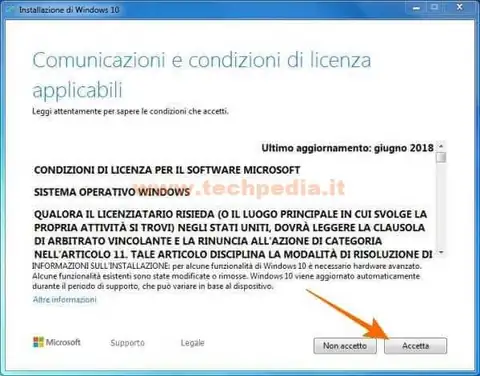
Attendi qualche minuto per la ricerca di aggiornamenti

Ora sei pronto per l’installazione
Se vuoi mantenere i dati e i programmi clicca direttamente Installa e salta il passaggio successivo, altrimenti clicca su Cambia elementi da mantenere

Scegli gli elementi da mantenere e clicca Avanti

A questo punto il sistema inizierà ad aggiornare Windows 7 a Windows 10, processo che può durare anche più di un’ora.
Prima viene eseguita l’installazione di Windows 10 dove il sistema potrebbe riavviarsi diverse volte.

Alla fine dell’installazione, Windows 10 riavvia il computer per effettuare gli aggiornamenti.
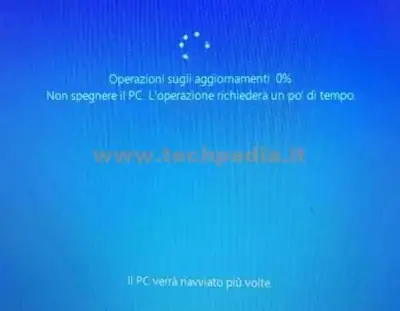
Configurazione iniziale di Windows 10
Finito di aggiornare da Windows 7 a Windows 10 con i relativi aggiornamenti, il computer si riavvierà con Windows 10 per la configurazione iniziale dove verranno fatte una serie di domande su alcune funzioni di base.
Di seguito ti fornisco la mia installazione tipo come esempio, valuta di volta in volta la tua scelta.
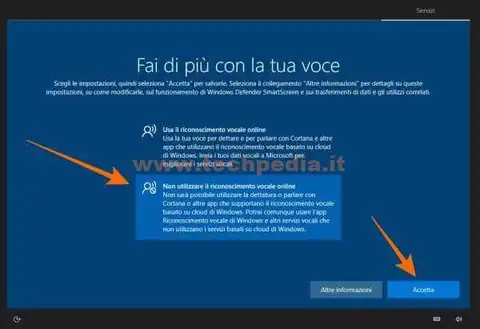
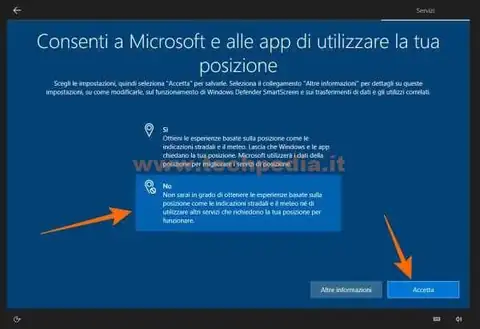
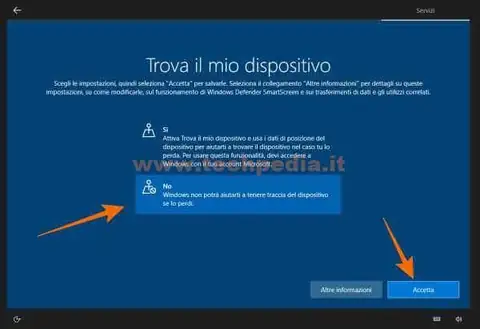
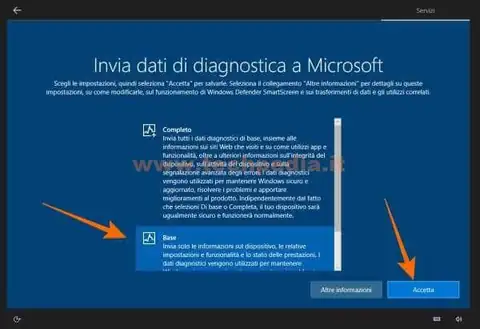

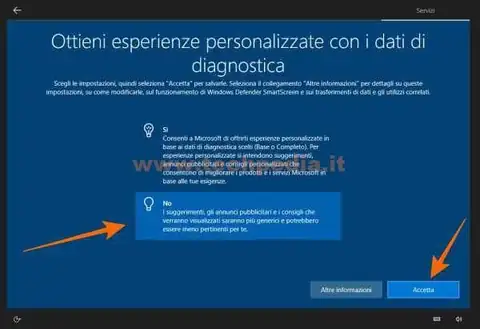
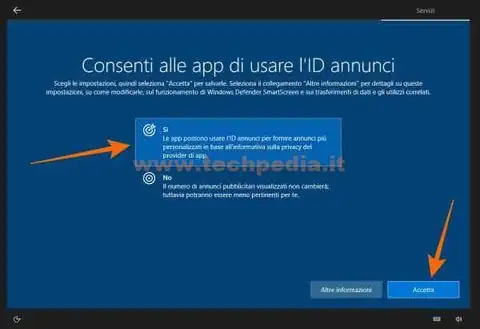
Completata la configurazione, dopo pochi istanti apparirà il nuovo desktop.
Controlla se ci sono tutti i dati e verifica il funzionamento dei programmi.
Conclusioni su come aggiornare da Windows 7 a Windows 10
Conserva la pen drive, perchè puoi utilizzarla per installare Windows 10, aggiornare Windows 7 a Windows 10 su altri computer e avviare utility di ripristino e soccorso.
Windows 7 ormai non riceve più aggiornamenti e supporto da Microsoft dal 2020, è terminata anche la distribuzione delle patch di sicurezza che lo tenevano ancora in vita, pertanto aggiornare da Windows 7 a Windows 10 è un upgrade necessario per continuare a lavorare in sicurezza.
Anche Windows 10 rilasciata in luglio 2015 è in fase out, sarà supportato da Microsoft fino al 14 Ottobre 2025, però passare da Windows 7 a Windows 10 è il primo step per poi aggiornare all'attuale Windows 11.
Rispetto a Windows 7, Windows 10 e Windows 11 offrono innumerevoli vantaggi in termini di usabilità e sicurezza oltre a garantire prestazioni notevolmente suuperiori.
Sperando che sia tutto ok, in bocca al lupo per la nuova avventura con Windows 10.
QR Code per aprire l'articolo su altri dispositivi
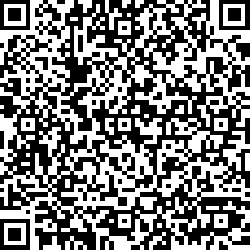
Autore: Pasquale Romano Linkedin


